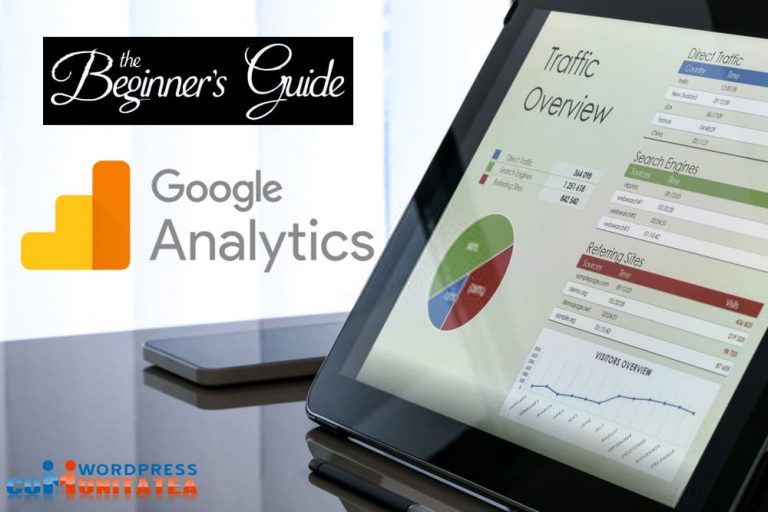![]()
Google Analytics pentru Comerț Online
Google Analytics este un aliat valoros în competiția comerțului electronic. Informațiile pe care le oferă sunt foarte valoroase, cum ar fi: informații despre site-ul dvs., vizitatorii dvs. și de unde au provenit. Toate aceste informații pot fi utilizate pentru a găsi clienți noi și pentru a crește conversiile.
Pentru mulți antreprenori din comerțul online și care sunt începători, Google Analytics poate fi puțin confuz, cu rapoarte tehnice și informații dificil de navigat și de înțeles.
În acest articol vom analiza exact cum să configurați Google Analytics pentru magazinul dvs., rapoartele de bază pe care ar trebui să le verificați și alte câteva sfaturi care vă vor ajuta să vă obișnuiți cu Google Analytics și să generați vânzări.
Descarcă acest Ebook gratuit: Ecommerce Analytics pentru începători (aflați care sunt valorile cheie pentru stabilirea și creșterea afacerii dvs. online. Acest ghid gratuit este primul pas perfect în învățarea despre analiza comerțului electronic).
De ce ai nevoie de Google Analytics ?
Citește și: AdSense în WordPress – Cum să vă optimizați veniturileDacă dețineți un magazin fizic, aveți capacitatea de a vă vedea clienții. Le puteți vedea obiceiurile și puteți vorbi cu ei. Pe când într-un magazin online fără analize de comerț electronic și KPI-uri relevante ( Key Performance Indicators adică Indicatori de performanță ), veți fi neputincioși în aflarea informațiilor despre vizitatorii și clienții dvs. pe care, de obicei, îi puteți vedea.
Utilizarea Google Analytics vă poate ajuta mai bine să înțelegeți eficiența eforturilor dvs. de marketing, să-i înțelegeți mai bine pe vizitatorii dvs. și să vă optimizați magazinul pentru conversii și vânzări.
Configurarea urmăririi comerțului electronic prin Google Analytics
Citește și: Google Tag Manager – Cum se instalează și se configurează în WordPressGoogle Analytics este destul de ușor de configurat, dar pașii exacți pentru configurare vor depinde de coșul de cumpărături. Dacă sunteți pe platforma de comerț, GoMag, Shopify, sau WordPress, este la fel de simplu precum crearea unui cont nou în Google Analytics, copierea codului de urmărire și lipirea acestuia în câmpul Google Analytics din pagina de setări.
Obținerea unui cont Google
Pentru a începe să lucrați cu Google Analytics, va trebui mai întâi să aveți un cont Google. Dacă aveți deja un cont Gmail, veți putea utiliza asta. Dacă nu, creează-ți contul Google.
1.Accesați Google Analytics și faceți clic pe linkul pentru crearea unui cont din colțul din dreapta sus.

2.După ce v-ați conectat la Google Analytics, faceți clic pe creați un cont nou. Acest lucru va configura un nou profil pentru a urmări analitica site-ului dvs. de comerț electronic.

3.Pe ecranul următor, adăugați site-ul dvs. și completați detaliile necesare.
4.Faceți clic pe Obțineți un cod de urmărire din partea de jos a paginii pentru a obține codul dvs. de urmărire.

5.În pagina următoare, va trebui să copiați codul de urmărire furnizat. Va arăta similar cu exemplul de mai jos:

7.Conectați-vă în panoul de control al site-ului dvs., dacă folosiți WordPress urmați acești pași:
Puteți adauga codul de urmărire Google Analytics pe site-ul dvs. prin 2 modalități.
1.Adaugați codul direct prin opțiunile temei, majoritatea au această opțiune pentru adăugarea unui cod html in header sau footer.
Ceva de genul acesta, diferă în funcție de tema folosita dar puteți să vă dați seama foarte usor, opțiunea apare în setări generale:

2.Pentru cei care sunt mai familiarizați cu WordPress, puteți încerca a doua metodă:
- În panoul de control, Meniul Lateral accesați Aspect/Editor teme și selectați în partea dreaptă fișierul header.php și deschideți-l in editor.

8.Copiați și lipiți codul de urmărire Google Analytics înaintea etichetei de închidere </head>, exact ca în imaginea de mai jos.

9.După ce codul a fost adăugat pe site-ul dvs., ultimul pas este activarea funcției de urmărire a comerțului electronic, opțional (dar foarte important) în Google Analytics.
- Faceți clic pe Admin din bara de meniu din partea de sus a oricărui ecran din Google Analytics.
- Utilizați meniurile derulante pentru a selecta contul dvs.
- Sub a treia coloană, faceți clic pe Vizualizare setări.
- Derulați în jos până la secțiunea Setări comerț electronic și faceți clic pe comutare pentru a spune ON.
- Faceți clic pe Salvați în partea de jos a paginii.
Notă: Google Analytics poate dura până la 24 de ore pentru a începe colectarea informațiilor.
Rapoarte de bază din Google Analytics
Google are o mulțime de rapoarte și aceste rapoarte pot fi tranșate și decupate printr-o sută de moduri diferite. Cu toate acestea, nu vă copleșiți. Dacă sunteți începător, rapoartele de bază conțin o mulțime de informații și chiar informații excelente pentru a începe.
Categoriile de rapoarte din Google Analytics sunt defalcate în meniul din partea stângă. Cele mai importante secțiuni cu care ar trebui să vă familiarizați la început sunt:
- Timp real – vă arată ce se întâmplă pe site-ul dvs. în timp real.
- Audiență – vă spune mai multe despre cine este pe site-ul dvs.
- Achiziție – vă prezintă modul în care vizitatorii și clienții dvs. au găsit și au ajuns pe site-ul dvs.
- Comportament – vă prezintă informații importante despre site-ul dvs. și ce fac vizitatorii dvs. pe site-ul dvs.
- Conversii – vă spune mai multe despre vânzări și conversii.

Mai jos, vom evidenția unele dintre cele mai importante și fundamentale rapoarte pe care să le cunoaștem și să le înțelegem dacă sunteți începători. După ce înțelegeți aceste rapoarte, ar trebui să vă simțiți mai confortabil explorând alte secțiuni și rapoarte din Google Analytics.
Rețineți că toate rapoartele (cu excepția rapoartelor în timp real), perioada de timp implicită este de ultimele 30 de zile. Puteți modifica perioada de raportare în orice moment, utilizând selectorul de date din colțul din dreapta sus.
Rapoarte în timp real

Raportarea în timp real este un instrument excelent pentru monitorizarea traficului pe site exact așa cum se întâmplă. Acest raport în timp real vă va arăta cine este pe site-ul dvs. chiar în acel moment, de unde au venit, locația lor geografică și pe ce pagini navighează.
Timpul real este util în special pentru a măsura performanța unei postări, a unui e-mail sau a unei campanii de socializare, urmărind impactul imediat al traficului pe site-ul dvs.
Pentru a vedea raportarea în timp real, faceți clic pe timp real și apoi Prezentare generală în bara de navigare din partea stângă. Prezentare generală vă va oferi majoritatea informațiilor de pe un tablou de bord, dar puteți explora puțin mai adânc, selectând unul dintre celelalte rapoarte în timp real, inclusiv Locații, Surse de trafic, Conținut, Evenimente și Conversii.
Ce poți face cu aceste informații din Google Analytics:
Analizarea în timp real poate fi o noutate, cu toate acestea, există câteva moduri în care puteți utiliza aceste informații pentru a lua decizii mai bune:
- Vedeți dacă o promoție conduce traficul către site-ul dvs. și ce pagini vizitatorii vizionează.
- Monitorizați efectele imediate asupra traficului de pe un blog / e-mail / rețea de socializare.
Rapoarte de audiență

Rapoartele de Audiență Google Analytics oferă o perspectivă asupra vizitatorilor magazinului dvs. online, care poate fi o sursă valoroasă pentru analiză și informațiile de marketing. Diferitele rapoarte din Audiență vă vor oferi informații detaliate despre demografie (vârstă, sex), geografie (limbă, locație), precum și tehnologia pe care o utilizează pentru a accesa site-ul dvs. (Mac vs. PC, desktop vs. mobil).
În raportul Prezentare generală a publicului, puteți vedea numărul total de vizitatori (denumite sesiuni), noi utilizatori sau utilizatori care se întorc și informații pentru fiecare dintre următoarele valori:
- Sesiuni – numărul total de „sesiuni” de vizitatori pe site-ul dvs.
- Utilizatori – numărul total de vizitatori unici pe site-ul dvs.
- Vizualizări de pagini – numărul total de pagini vizualizate pe site-ul dvs.
- Pagini pe sesiune – numărul mediu de pagini vizualizate pe sesiune (vizitare)
- Durata medie a sesiunii – perioada medie de timp pe care vizitatorii stau la dispoziția dvs.
- Rata de respingere – procentul de vizitatori care părăsesc site-ul dvs. după ce au vizionat o singură pagină
- Utilizatori noi – procent din totalul vizitatorilor care au ajuns pe site-ul dvs. pentru prima dată
În partea de jos a raportului Prezentare generală a publicului, veți vedea informații suplimentare despre următoarele valori ale vizitatorilor:
- Limba
- Țară / Teritoriu
- Oraș
- Browser
- Sistem de operare
- Furnizor de servicii
- Sistem de operare mobil
- Furnizor de servicii mobile
- Rezolutie ecran mobil
Schimbarea segmentelor în Google Analytics
În mod implicit pentru toate rapoartele, Google Analytics vă va afișa informații pentru tot traficul către magazinul dvs., cu toate acestea, puteți explora și analiza unele informații mai specifice. Google a predefinit anumite segmente populare pentru dvs. pe care le puteți vizualiza făcând clic pe Toate sesiunile din partea de sus a rapoartelor și selectând un nou segment din topul din partea de sus a oricărui raport.
Compararea segmentelor din Google Analytics
După ce vă simțiți confortabil cu aceste informații, poate doriți să luați în considerare adăugarea unui segment. Adăugarea unui segment înseamnă doar compararea informațiilor dintr-un segment cu altul. De exemplu, puteți încerca să comparați persoanele care au făcut o achiziție cu persoanele care nu au făcut o achiziție în încercarea de a înțelege diferența dintre aceste două segmente.
Pentru a compara segmente, faceți clic pe Toate sesiunile din partea de sus a rapoartelor și selectați primul segment, apoi faceți clic pe + Adaugă segment pentru a adăuga un alt segment pentru a compara.
Ce poți face cu aceste informații:
Informațiile din rapoartele dvs. de audiență sunt valoroase, oferind informații cheie despre client în urma căruia puteți adăuga sau seta ceva anume pentru ca afacerea dvs. să fie mai constructivă.
- Informațiile despre țările vizitatoare vă pot ajuta să înțelegeți mai bine interesul din țările respective și le puteți satisface sau expedia în prezent.
- Furnizorii de orașe oferă informații relevante dinspre ce orașe vin vizitatorii dvs. Acest lucru vă poate ajuta să înțelegeți și să elaborați mai bine logistica de transport și să alegeți mai bine un depozit de îndeplinire ( Fulfillment ) mai aproape de majoritatea clienților dvs., reducând timpul și costurile de transport.
- Browserul / Sistemul de operare și Rezoluția ecranului vă pot ajuta să înțelegeți cum clienții dvs. vă vizionează site-ul, astfel încât să vă asigurați că site-ul dvs. este optimizat și funcționează corect pentru cel mai mare număr de vizitatori.
Rapoarte de achiziție
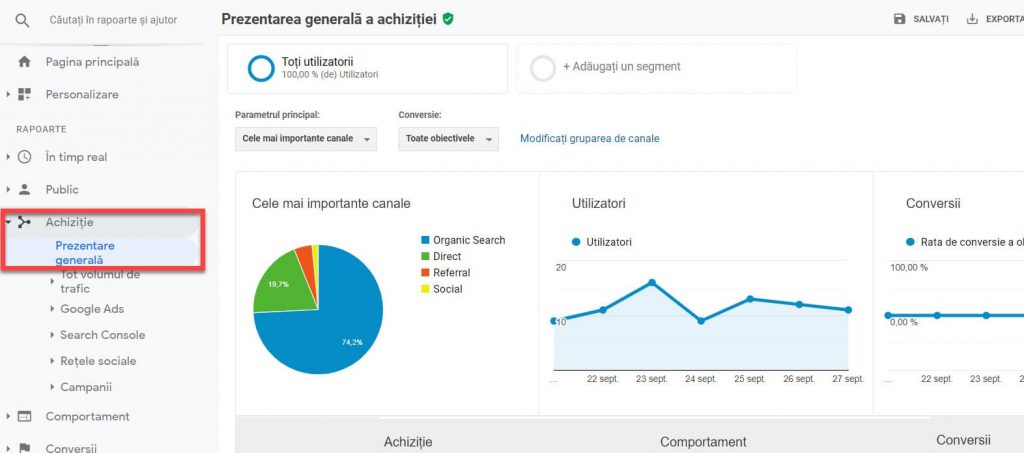
Rapoartele de achiziție din Google Analytics sunt cu adevărat importante, deoarece oferă informații despre cum v-au găsit vizitatorii și cum au ajuns pe site-ul dvs. Înțelegerea a ceea ce funcționează (și nu funcționează) pentru a conduce vizitatori și clienți vă poate ajuta să identificați cum să conduceți și mai mult.
În mod implicit, raportul Prezentare generală a achizițiilor vă va ajuta să înțelegeți:
- Care canale conduc cei mai mulți vizitatori
- Ce canale conduc vizitatorii și care stau cel mai mult pe site-ul dvs.
- Ce canale conduc vizitatorii și care au cele mai multe vânzări
Pe lângă raportul Prezentare generală a achizițiilor, ar trebui să consultați regulat raportul Toate recomandările. Acest raport vă va afișa pagini și domenii care sunt conectate la magazinul dvs. și conducerea traficului.
Ce poți face cu aceste informații:
Rapoartele de achiziție pot oferi câteva înțelegeri cheie despre modul în care oamenii vă găsesc site-ul dvs. La rândul său, acest lucru vă ajută să aflați cum să ajungeți la și mai mulți oameni.
- Știind ce canale conduc traficul și vânzările înseamnă că vă puteți concentra pe canalele care sunt cele mai eficiente pentru dvs.
- Înțelegerea celorlalte site-uri web care vă leagă și volumul de trafic pe care îl conduc vă ajută să înțelegeți unde pot exista alte oportunități.
Rapoarte de comportament

Secțiunea Rapoarte comportament din Google Analytics conține rapoarte concepute pentru a vă ajuta să îmbunătățiți conținutul de pe site-ul dvs. și modul în care reacționează vizitatorii la acesta. Aceasta include informații despre viteza și timpul de încărcare a paginilor dvs., care pot avea un efect asupra SEO.
Rapoartele de comportament vă pot ajuta să identificați rata de respingere a fiecărei pagini. Rata de respingere, exprimată în procente, se referă la numărul de persoane care părăsesc site-ul dvs. care au vizionat o singură pagină. Acesta este de obicei un indiciu că au fost confuzi sau că nu au găsit ceea ce căutau. Înțelegerea ce pagini au cea mai mare rată de respingere vă poate ajuta să înțelegeți care pagini au nevoie de o atenție sporită și să le refaceți.
Ce poți face cu aceste informații:
Rapoartele de comportament vă pot ajuta să înțelegeți mai bine zonele site-ului dvs. care necesită îmbunătățiri. Înțelegerea informațiilor din aceste rapoarte sunt esențiale pentru crearea unei experiențe mai bune pentru vizitatorii dvs., crescând astfel conversiile.
Rapoarte de conversie / comerț electronic

Rapoartele comerțului electronic din meniul Conversii este motivul pentru care ați activat Urmărirea comerțului electronic în Google Analytics. Platforma dvs. va transmite informații despre produsele, vânzările și conversiile dvs. către Google Analytics pentru analize suplimentare.
Utilizați Urmărirea comerțului electronic pentru a afla mai multe despre cumpărătorii dvs. și care vă vizitează site-ul dvs., inclusiv informații despre:
- Produse – Ce produse cumpără, în ce cantitate și veniturile generate de aceste produse.
- Tranzacții – Informații despre venituri, impozite, transport și cantitate pentru fiecare tranzacție.
- Timpul achiziției – numărul de zile și numărul de sesiuni pe care trebuie să le cumpere, începând de la cea mai recentă campanie prin tranzacția finalizată.
Ce poți face cu aceste informații:
Pe măsură ce începeți să faceți din ce în ce mai multe vânzări, înțelegerea acestor vânzări va deveni vitală pentru a vă ajuta să vindeți mai mult.
- Înțelegând ce produse se vând bine, veți înțelege mai bine care dintre produsele dvs. sunt cele mai potrivite pentru baza dvs. de clienți și care sunt susținute de cele mai bune eforturi de marketing.
- Veniturile pe tranzacții și numărul de produse pe tranzacție vă pot ajuta să înțelegeți mai bine dacă puteți oferi reduceri sau de a elimina costurile de expediere dacă clienții respectă o sumă minimă.
Știți ce caută clienții dvs. cu ajutorul căsuței de căutare pe site-ul dvs.?
Dacă aveți o mare varietate de produse sau aveți un catalog mare cu mii de produse, căutarea pe site-ul dvs. este extrem de valoroasă pentru clienții dvs. Dar căutarea dvs. este extrem de valoroasă și pentru dvs. dacă știți ce au căutat clienții dvs. Conectarea căutării site-ului dvs. la Google Analytics vă poate ajuta să priviți în mintea clienților dvs. pentru a ști ce caută și ce puteți adăuga sau elimina.
Pentru a vă conecta căutarea la Google Analytics:
- Conectați-vă la Google Analytics
- Faceți clic pe Admin în partea dreaptă sus a ecranului
- Selectați contul
- Faceți clic pe Administrator/Setări pentru vizualizări
- Activați Urmărirea căutării pe site
Înainte de a face clic pe salvare, există un ultim pas. Trebuie să aflați cum identifică site-ul dvs. termenii de căutare. Site-ul dvs. folosește ceea ce se numește parametru de interogare pentru acest lucru. Google Analytics trebuie să știe să caute același parametru de interogare.
Cum să găsiți parametrul de interogare de căutare…
Accesați site-ul dvs. și căutați ceva. În pagina cu rezultatele căutării, priviți adresa URL și găsiți termenul de căutare.
De exemplu, puteți obține un URL de acest fel dacă ați căutat în magazinul dvs. termenul „caută”:
htps://exemplu.ro/?s=cauta&post_type=post
Chiar înainte de termenul căutat pe adresa URL, ar trebui să vedeți un „=” precedat de o literă, în acest caz „s”. Această literă este parametrul pentru căutarea pe site-ul dvs.
După ce știți ce literă sau cuvânt este parametrul de interogare de căutare, introduceți-l în caseta Parametru de interogare din Setările de căutare pe site din Google Analytics și salvați.
Acum ați configurat Google Analytics pentru a urmări și înregistra ceea ce oamenii caută pe site-ul dvs. Uneori poate dura până la 24 de ore să înceapă datele pentru căutările pe site, așa că aveți răbdare.
Când a trecut ceva timp și doriți să vedeți ce au căutat vizitatorii dvs. pe site-ul dvs., puteți găsi raportul în Comportament – Căutare pe site – Termeni de căutare.
Pentru mai multe informații despre căutarea pe site-ul Google Analytics, consultați documentația oficială Google.
Campanii
Unul dintre cele mai importante lucruri pe care să le urmăriți în Google Analyics sunt campaniile dvs. de marketing. Google Analytics vă permite să creați și să urmăriți rapid campanii, pur și simplu utilizând o adresă URL specială.
Tot ce trebuie să faceți pentru a urmări în mod automat campaniile este să folosiți instrumentul Google Builder pentru campanii Google pentru a crea o adresă URL de urmărire.

Pentru a utiliza acest instrument, trebuie doar să introduceți linkul pe care doriți să îl urmăriți și un pic de informații pentru a descrie campania dvs. După ce completați aceste informații, Google vă va oferi un link de urmărire pe care să îl utilizați.
Pe măsură ce utilizați adresa URL creată pentru diversele campanii, urmărirea Google Analytics va recunoaște și eticheta automat campaniile.
Pentru a vedea toate informațiile despre modul în care campaniile dvs. sunt preformate, accesați Achiziții – Campanii.
Cunoașterea este arma ta
Google Analytics poate fi intimidant. Gândul la o grămadă de date, grafice și diagrame poate înspăimânta o mulțime de oameni atunci când luați pentru prima oară contact. Cu toate acestea, înțelegerea valorilor fundamentale ale site-ului dvs. și ale vizitatorilor dvs. este absolut crucială pentru creșterea și extinderea afacerii dvs.
Acest ghid ar trebui să vă ajute să vă familiarizați cu unele dintre elementele de bază ale Google Analytics și să vă ajute să-l înțelegeți mai bine.
Descarcă Ebook-ul gratuit: Ecommerce Analytics pentru începători
Aflați care sunt valorile cheie pentru stabilirea și creșterea afacerii dvs. online. Acest ghid gratuit este primul pas perfect în învățarea despre analiza comerțului electronic. ( Ebook in format PDF Engleză )